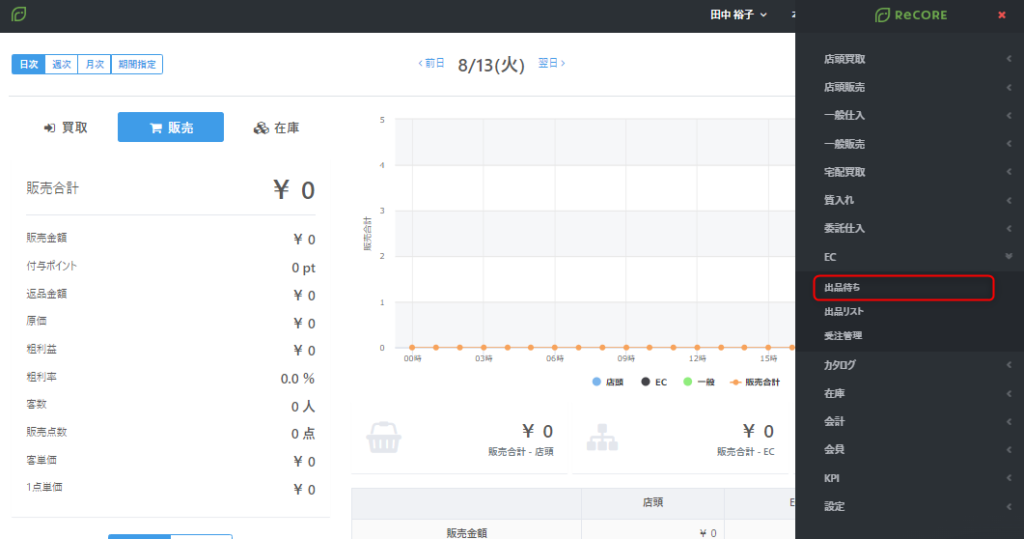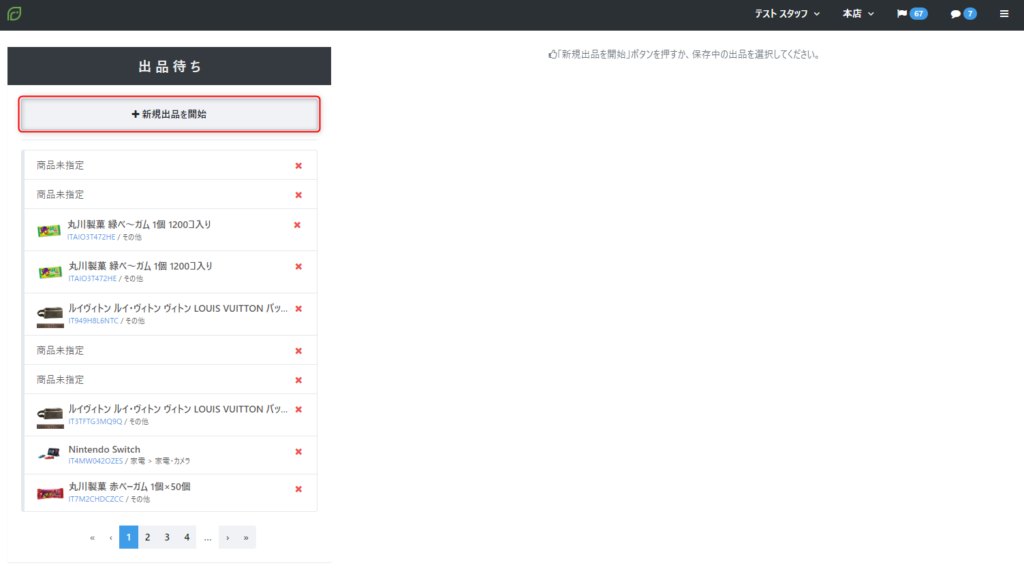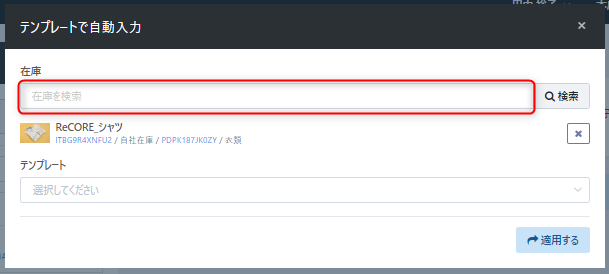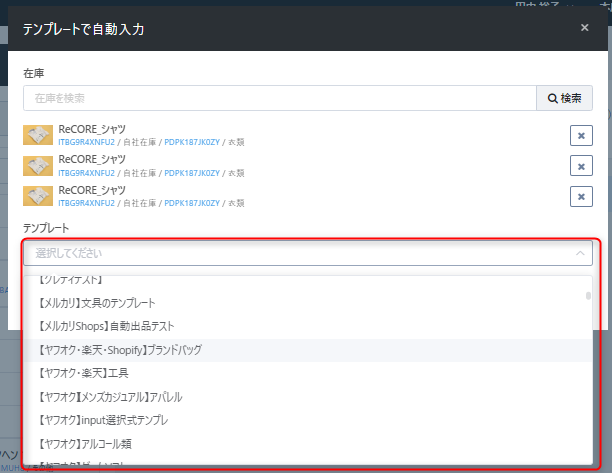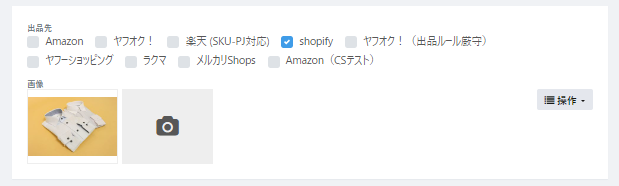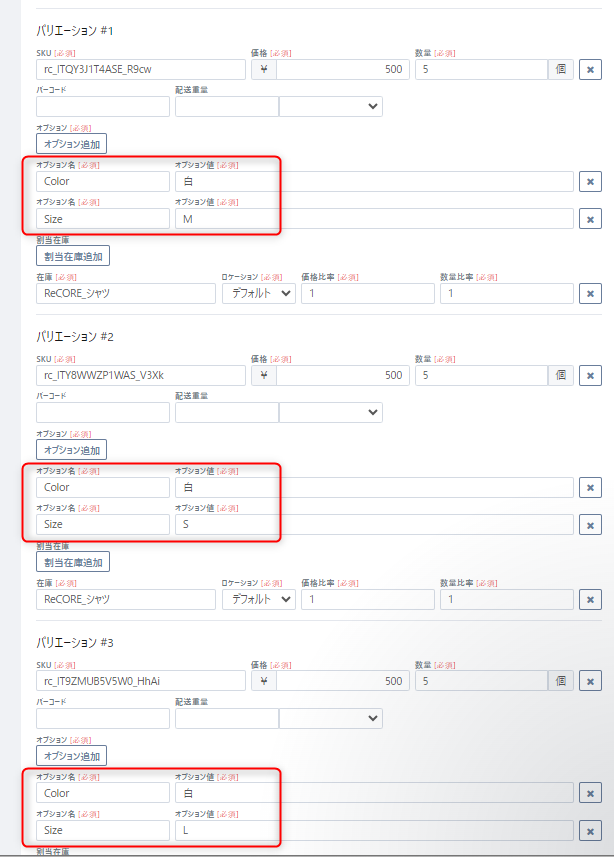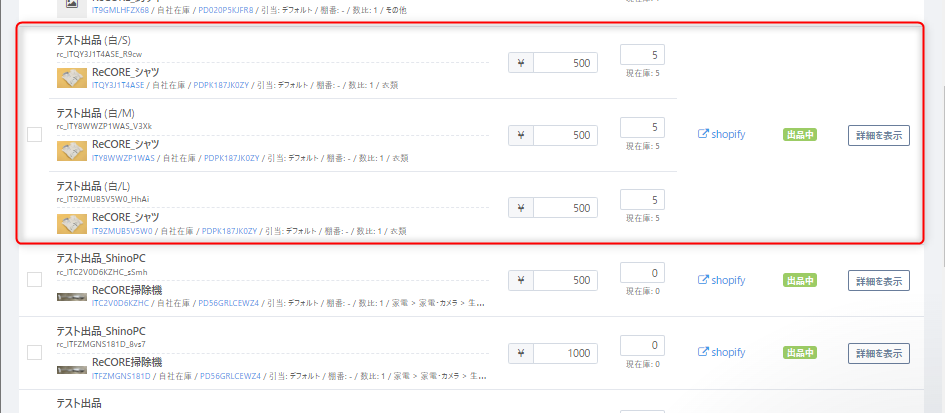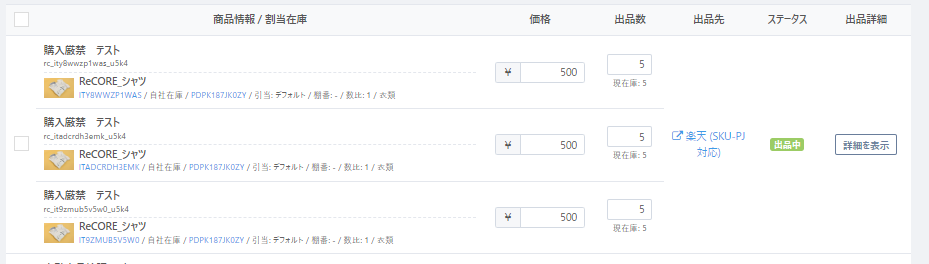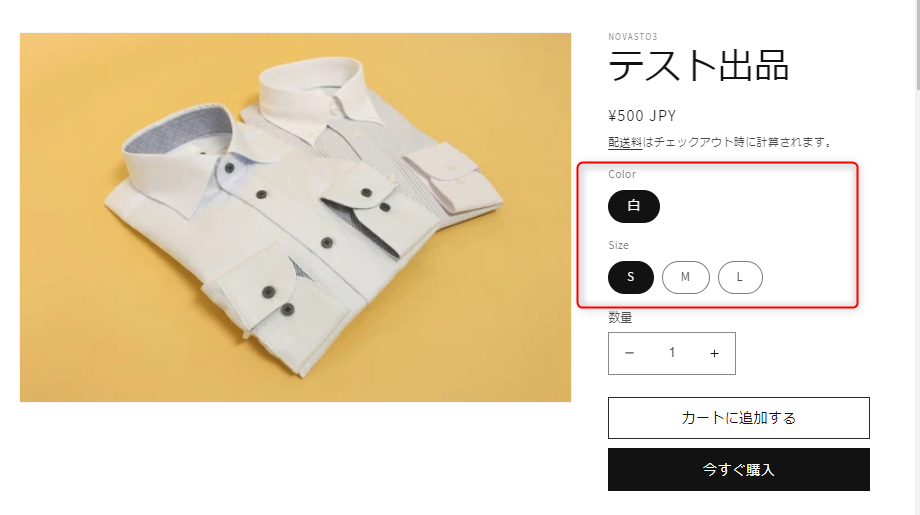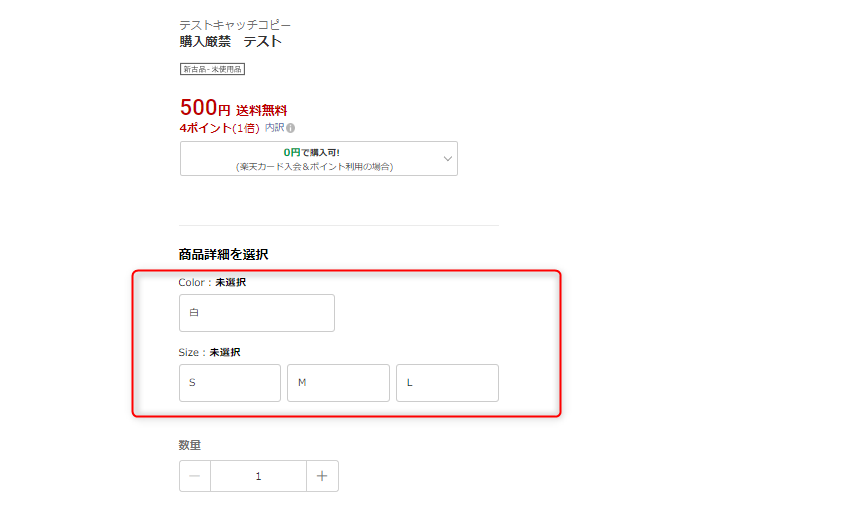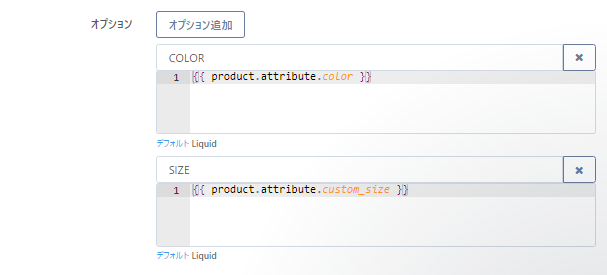バリエーション出品について
- 公開日:2023年06月09日
- 更新日:2025年03月28日
同じブランド・同型のサイズ違い商品である在庫をひとまとまりの商品として出品する「バリエーション出品」が可能です。
こちらの出品方法により1つの出品でサイズ・色違いなどの在庫管理を個別に行い、エンドユーザーから購入の際もスムーズになります。
こちらの機能は、ヤフーショッピング、Shopify、メルカリ、楽天にてご利用可能です。
今後、Amazonにも対応を予定しております。
なお、ヤフオク、ラクマについては、モール側の仕様によりご利用いただくことができませんので、ご了承ください。
| モール名 | Amazon | ヤフオク | ヤフーショッピング | Shopify | 楽天 | 楽天ラクマ | メルカリ |
|---|---|---|---|---|---|---|---|
| 対応可否 | ✖ | ✖ | 〇 | 〇 | 〇 | ✖ | 〇 |
出品方法
3出品在庫を確認
| No | 項目 | 説明 |
|---|---|---|
| 1 | 出品先 (必須) |
出品先であるECサイトにチェック |
| 2 | 画像 ※以下参照 |
商品の写真などをドラッグ&ドロップしてアップロードが可能 |
「画像」について
| モール名 | Amazon | ヤフオク | ヤフーショッピング | Shopify | 楽天 | 楽天ラクマ | メルカリ |
| 必須・任意など | 任意 | 任意 | 任意 | 任意 | 任意 | 必須 | 必須 |
各バリエーション毎に、サイズや色などの属性をオプション内容に指定します。
| No | 項目 | 説明 |
|---|---|---|
| 1 | オプション名 | モール側に登録するオプションの名称を指定 |
| 2 | オプション値 | 出品時に商品に表示されるオプション名を指定 |
| 3 | カタログID (楽天のみ) |
JANコードをはじめとした製品コードのことです。 楽天において全商品登録必須の商品属性情報です。 出品する在庫に指定されたReCOREカタログ(PDコード)に、JANコードが登録されている場合は、そちらが自動的に反映されます。 |
バリエーション入力例
例えば、サイズ「S、M、L」や色設定する場合、1つのバリエーションに対して、「オプション名:オプション値」は次のように指定します。
バリエーション#1
オプション名:Color
オプション値:白
オプション名:Size
オプション値:S
バリエーション#2
オプション名:Color
オプション値:白
オプション名:Size
オプション値:M
バリエーション#3
オプション名:Color
オプション値:白
オプション名:Size
オプション値:L
出品項目STEP3:割当在庫の追加
出品に対して、価格や数量など在庫の割当に関する詳細を指定します。
| No | 項目 | 説明 |
|---|---|---|
| 1 | 在庫 (必須) |
ReCOREの在庫より引き当て先として割り当てる在庫コード(ITコード)を指定 ※在庫コード(ITコード)は、カタログコード、商品名などから検索可 |
| 2 | ロケーション (必須) |
ReCOREの在庫より引き当て先として割り当てされた在庫の店内ロケーションを指定 |
| 3 | 価格比率 (必須) |
販売金額における価格の比率単位を指定 ・基本の表示『1』 なお、【EC同期設定】の【在庫同期】『する』の場合は設定内容が優先されます。 |
| 4 | 数量比率 (必須) |
指定した在庫の販売個数の単位を指定 ・基本の表示『1』 ・『1個』単位で販売する場合:『1』 ・『5個』単位で販売する場合:『5』 |
出品後、添付画像のようにEC出品リスト内には1つの出品データ内に設定したバリデーション分の商品が表示されます。
便利機能①EC出品テンプレートにオプションの設定
便利機能②EC出品テンプレートにオプションの設定
1.ReCOREの【設定>EC出品テンプレート】より「オプション追加」をクリック
2.【オプション名】、【オプション値】の項目が表示されます。
出品項目STEP2を参照のうえ、以下を入力します。
・オプション名:Color(色)やSize(サイズ)など
・オプション値:「商品属性設定」「在庫属性設定」に入力されている内容を引用タグで引用
在庫属性に色を設定している場合は以下のように入力
※○○は在庫属性の「キー」を入力
{{ item.attribute.custom_○○ }}
情報引用タグについては以下のヘルプページをご参考ください。
その他
出品に関するガイド一覧
https://help.recore-pos.com/archives/6054
以上、バリエーション出品についての解説は以上です。
不明な点がございましたら、ReCOREのヘルプチャットよりお問合せください。
この記事は役に立ちましたか?